- Del 1. Importer VCF til iPhone med FoneTrans for iOS
- Del 2. Importere VCF til iPhone på iClouds offisielle nettsted
- Del 3. Importer VCF til iPhone ved hjelp av iTunes
- Del 4. Importer vCard til iPhone via Outlook-appen
- Del 5. Slik importerer du VCF til iPhone via e-post
- Del 6. Vanlige spørsmål om import av VCF til iPhone
Importer VCF til iPhone med 5 velprøvde og uanstrengte metoder
 Postet av Boey Wong / 24. mai 2022 09:00
Postet av Boey Wong / 24. mai 2022 09:00 Noen spør hvordan du importerer VCF-fil til iPhone. Før vi dykker ned i det, bør du lære noe om det.
Hva er VCF-fil?
VCF er en filtype av vCard, også kjent som Virtual Business Card for å lagre kontakter og relatert informasjon, inkludert telefonnummer, e-postadresse, URL, bursdag og mer. For å enkelt kunne lagre dem på en mobiltelefon eller i en e-postkonto, er VCF-filen populær blant disse menneskene.
Hvis du støter på det samme spørsmålet om hvordan du importerer en VCF-fil til iPhone, kan du lese dette innlegget nøye og velge en av dem i henhold til dine behov.
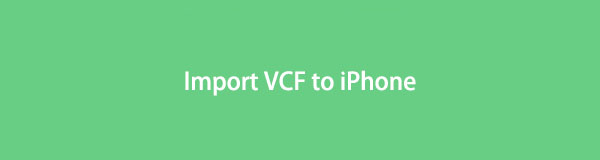

Guide List
- Del 1. Importer VCF til iPhone med FoneTrans for iOS
- Del 2. Importere VCF til iPhone på iClouds offisielle nettsted
- Del 3. Importer VCF til iPhone ved hjelp av iTunes
- Del 4. Importer vCard til iPhone via Outlook-appen
- Del 5. Slik importerer du VCF til iPhone via e-post
- Del 6. Vanlige spørsmål om import av VCF til iPhone
Del 1. Importer VCF til iPhone med FoneTrans for iOS
FoneTrans for iOS er et kraftig, men lett-å-bruke verktøy på en datamaskin for å overføre iOS-data med et enkelt klikk. Og bilder, videoer, kontakter, meldinger og mer støttes, og dermed kan du også administrere kontaktene dine med det.
Videre kan du overfør kontakter fra eller til Gmail, Outlook, Hotmail, AOL, Windows-kontakter. Og CSV, VCF-formater er tilgjengelige.
Med FoneTrans for iOS, vil du ha frihet til å overføre data fra iPhone til datamaskin. Du kan ikke bare overføre iPhone-tekstmeldinger til datamaskinen, men også bilder, videoer og kontakter kan enkelt flyttes til PC.
- Overfør bilder, videoer, kontakter, WhatsApp og mer data med letthet.
- Forhåndsvis data før du overfører.
- iPhone, iPad og iPod touch er tilgjengelige.
Her er de detaljerte trinnene for å overføre VCF til iPhone med FoneTrans for iOS.
Trinn 1Klikk på Last ned-knappen, og følg deretter instruksjonene på skjermen for å installere FoneTrans for iOS på datamaskinen.
Trinn 2Kjør den på datamaskinen og koble iPhone til den.
Trinn 3Plukke ut Kontakter fra venstre panel, velg Rask belastning.
Trinn 4Klikk på det andre ikonet på toppmenyen og velg Fra vCard-fil.

Trinn 5Velg riktig fil fra den lokale mappen og klikk Åpne.
Som du kanskje vet, er det ikke en lett oppgave å overføre kontakter fra Outlook eller Gmail. Uten tvil kan du prøve FoneTrans for iOS for å gjøre det innen 3 trinn.
Hvis du vil bruke iCloud eller iTunes til å importere vCards til iPhone, gå til følgende del for å lære hvordan du importerer vCards til iPhone.
Med FoneTrans for iOS, vil du ha frihet til å overføre data fra iPhone til datamaskin. Du kan ikke bare overføre iPhone-tekstmeldinger til datamaskinen, men også bilder, videoer og kontakter kan enkelt flyttes til PC.
- Overfør bilder, videoer, kontakter, WhatsApp og mer data med letthet.
- Forhåndsvis data før du overfører.
- iPhone, iPad og iPod touch er tilgjengelige.
Del 2. Importere VCF til iPhone på iClouds offisielle nettsted
De fleste iCloud-brukere prøvde iClouds offisielle side og foretrakk å administrere dataene sine i nettleseren. Dermed trenger de ikke å lagre data på en datamaskin eller andre enheter og få tilgang til det de vil hvor de vil.
Enda viktigere, det hjelper deg også med å administrere kontaktene dine, du kan legge til, slette, endre og til og med eksportere eller importere kontaktfiler.
Du kan importere VCF-fil til iPhone med den som nedenfor.
Trinn 1Åpne nettleseren på datamaskinen, besøk iClouds offisielle nettsted www.icloud.com. Du vil bli bedt om å logge på kontoen din, og angi riktig konto og passord.
Trinn 2Velg Kontakter > Importer vCard. Velg deretter VCF-fil.
Trinn 3På iPhone, gå til innstillinger > [navnet ditt] > iCloud > Kontakter, bytt den på.
Trinn 4Gå til din Kontakter app og sjekk de importerte kontaktene dine.
Bortsett fra iCloud, kan du også prøve en annen Apple-måte for å importere kontakter til iPhone fra VCF.
Del 3. Importer VCF til iPhone ved hjelp av iTunes
Du kan prøve iTunes for å importere kontakter til iPhone fra VCF på datamaskinen. Det er en annen Apple-måte for iPhone-brukere, du kan gjøre det enkelt hvis du er kjent med det.
Før du importerer VCF-fil til iPhone, bør du laste den opp til Gmail-kontoen din hvis du velger å bruke iTunes til å gjøre det. I denne delen vil vi vise deg demonstrasjonen.
Trinn 1Gå til mail.google.com i nettleseren på datamaskinen og klikk på Kontakter > Mer > Import > Velg en fil for å laste opp VCF-fil.
Trinn 2Velg riktig fil og klikk på Import knappen igjen.
Trinn 3Kjør iTunes på datamaskinen og koble til iPhone. Velg enheten din og velg Info fra venstre side.
Trinn 4Klikk Synkronisere kontakter med og velg Google-kontakter.
Og du kan også importere VCF-fil til Outlook-kontoen og synkronisere den med iTunes tilsvarende.
Hvis du ikke vil bruke en datamaskin, kan du prøve noen apper på iPhone for å importere VCF til iPhone.
Med FoneTrans for iOS, vil du ha frihet til å overføre data fra iPhone til datamaskin. Du kan ikke bare overføre iPhone-tekstmeldinger til datamaskinen, men også bilder, videoer og kontakter kan enkelt flyttes til PC.
- Overfør bilder, videoer, kontakter, WhatsApp og mer data med letthet.
- Forhåndsvis data før du overfører.
- iPhone, iPad og iPod touch er tilgjengelige.
Del 4. Importer vCard til iPhone via Outlook-appen
Hvis du har en Outlook-app på iPhone, kan du enkelt importere en VCF-fil på iPhone. Du trenger ikke å forberede flere verktøy, bare følg veiledningen for å importere vCard til iPhone.
Trinn 1Send en e-post til Outlook-kontoen din og legg ved VCF-filen.
Trinn 2Motta e-posten med VCF-filen på iPhone Outlook app.
Trinn 3Trykk på vedlegget og velg Legg til i Outlook-kontakter.
Trinn 4Velg Lagre og lukk.
Trinn 5Pek innstillinger ikon> kontoen din > Lagre kontakter > Lagre til min iPhone.
Det er det. Kontaktene lagres direkte på iPhone fra VCF-filen. Hvis du ikke har en Outlook-app eller ikke vil installere den på iPhone, kan du også prøve et annet valg for å importere VCF-fil i stedet.
Del 5. Slik importerer du VCF til iPhone via e-post
Bortsett fra å bruke Outlook-appen, kan du importere VCF-fil direkte til iPhone. Bare motta e-posten på iPhone og åpne den. Gleder du deg til å vite hvordan du gjør dette? Sjekk de detaljerte trinnene nedenfor.
Trinn 1Send en e-post sammen med VCF med trinnene i del 4.
Trinn 2Motta den på iPhone emalje app, og trykk for å åpne den.
Trinn 3Velg Del > Mer > Kontakter > Opprett nye kontakter på popup-vinduet.
Trinn 4Du kan velge VCF-fil for å importere kontakter til iPhone.
Alle veier fører til Roma, du kan alltid finne mange løsninger fra overalt. Poenget er at du bør få den passende og gjøre det uten problemer.
Med FoneTrans for iOS, vil du ha frihet til å overføre data fra iPhone til datamaskin. Du kan ikke bare overføre iPhone-tekstmeldinger til datamaskinen, men også bilder, videoer og kontakter kan enkelt flyttes til PC.
- Overfør bilder, videoer, kontakter, WhatsApp og mer data med letthet.
- Forhåndsvis data før du overfører.
- iPhone, iPad og iPod touch er tilgjengelige.
Del 6. Vanlige spørsmål om import av VCF til iPhone
1. Hvordan importere CSV-kontakter til iPhone?
Det er ikke vanskelig å importere CSV-kontakter til iPhone, du kan prøve metodene nevnt ovenfor, og alle er kjente. Den mest anbefalte er FoneTrans for iOS, siden det er et effektivt, men enkelt program for dere alle.
2. Hva skal jeg gjøre hvis det ikke lykkedes å importere vCard?
I henhold til den valgte løsningen bør du sjekke filen, USB-kabelen eller internettforbindelsen. Og du kan endre en annen metode for å importere vCard, da det en gang kan være at du bruker feil verktøy.
Det handler om hva vCard på iPhone er og hvordan du importerer VCF-fil til iPhone med de mest anbefalte metodene. Det finnes løsninger tilgjengelig på datamaskin eller mobiltelefon, du kan velge hva du vil.
Sist, men ikke minst, bør du ikke gå glipp av FoneTrans for iOS på datamaskinen for å importere VCF-fil til iPhone ved enkle operasjoner. Og du kan også overføre andre iOS-data med den enkleste, men sikre metoden på en datamaskin.
Hvorfor ikke laste ned og prøv nå!
Med FoneTrans for iOS, vil du ha frihet til å overføre data fra iPhone til datamaskin. Du kan ikke bare overføre iPhone-tekstmeldinger til datamaskinen, men også bilder, videoer og kontakter kan enkelt flyttes til PC.
- Overfør bilder, videoer, kontakter, WhatsApp og mer data med letthet.
- Forhåndsvis data før du overfører.
- iPhone, iPad og iPod touch er tilgjengelige.
